PS调出外景人像照片唯美暖色效果
- 2020-09-08 08:39
- 来源/作者:站酷网/谷了然
- 己被围观 次
经常我们会拿到一些照片的天空是惨白的,面对这样的照片总是感觉无从下手,或者我们懂得需要合成天空但是总觉得技术实现很难,所以今天就给大家分享这样一个天空合成的案例。
这是最后的效果:

这是我们今天的原图:

我们抠图合成的方式油很多种,有些需要抠图,有些合成是不需要抠图的,比如我们这样的案例,其实用抠图的方式并不是最佳的选择,因为这里的背景虚化比较的严重,抠图总是不太干净,所以我们可以考虑用其他的方式。在之前的案例中也给大家分享过用混合模式的方式抠图,但是这次我觉得用抠图的方式都太复杂,其实直接可以用混合模式加蒙板就ok了。
首先我们还是需要用修补工具将画面中的杂物去除,然后插件磨皮,这些我就不再重复:

然后将画面提亮,这样就可以减少画面中杂色,让画面变成白色,这样就更方便我们做混合模式了。
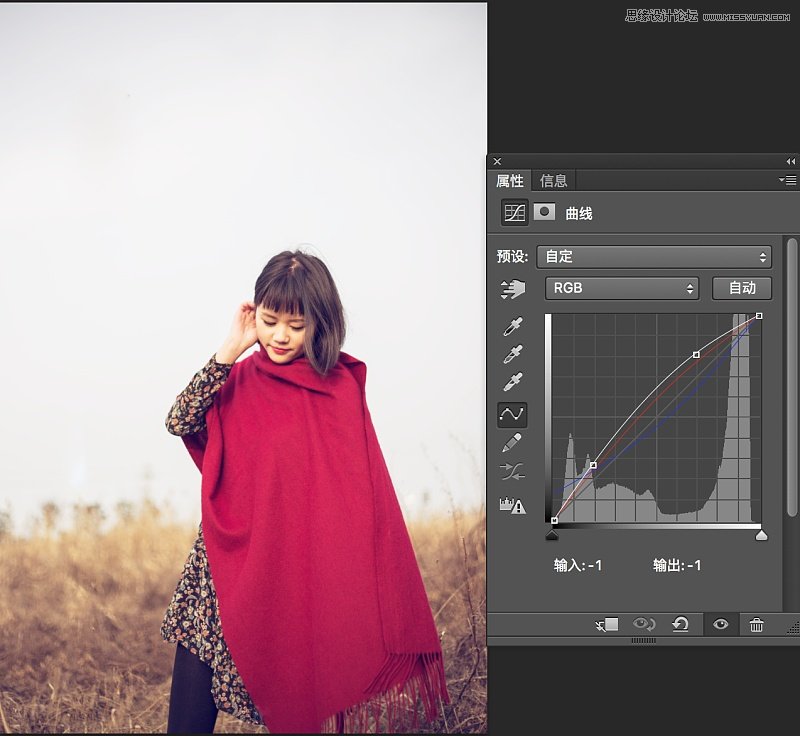
在提亮的同时也进行了简单的调色,在暗部添加了蓝色,中间调添加了些红色,这样整个氛围更好看了。
接着我们可以把我们找来的素材拉进来,摆放好位置,这时候发现画面好像不是很美观,但是我们发现主要是在人物和草地的地方,所以还是比较好处理,因为天空中的云彩会有一些纹理,所以我们可以对覆盖在人物上的天空做一些高斯模糊,这时候把人物和草地可以大概选出来就行,然后高斯模糊,这样云彩就只有颜色叠加在人物和草地上:

[NextPage]
再用蒙版进行一些简单的调整:

图层效果:
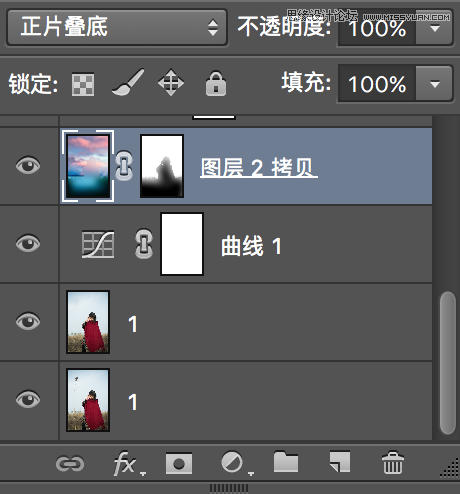
接着就可以对天空进行调试了,因为人物和衣服都是比较偏黄红色,所以我的天空也就忘黄红色调整,这次是对整个天空的色彩进行了渲染,而不是某一个颜色:

并且把钢材调色的图层向下做了剪切蒙版,不然它会影响到下面的人物图层:
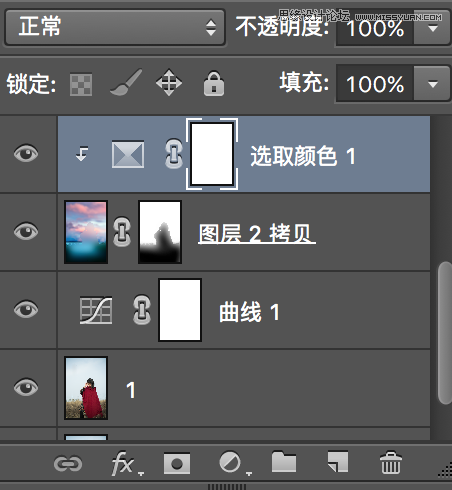
再添加一个光晕效果,之前给大家说过,所以也不再重复了:
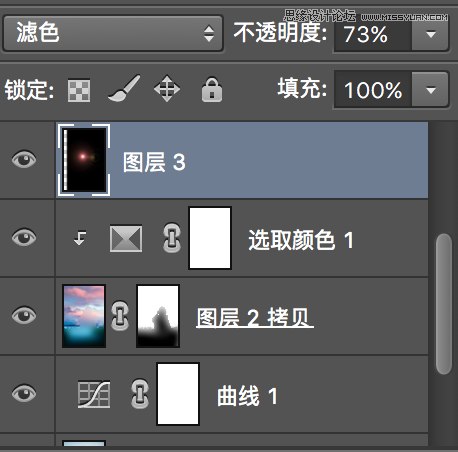
效果:

最后进行一些细节的立体的刻画,主要是刷一些衣服以及头发上的光影,这个图就做好了:
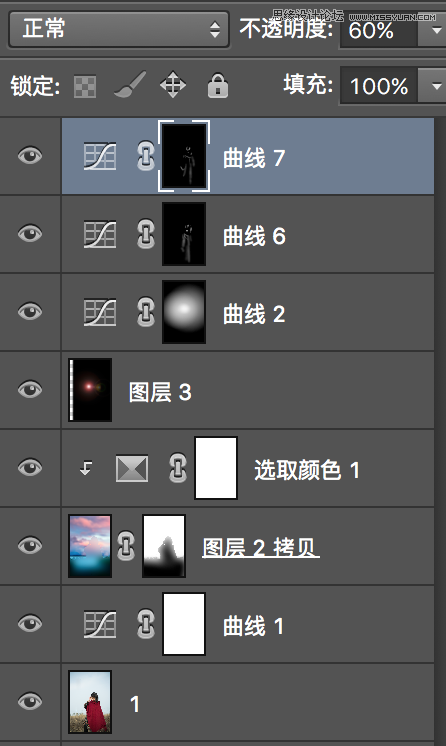
效果以及对比图:

是不是很简单,合成的方式很多,但是要记住并不是所有的合成都需要进行抠图,完全可以配合使用混合模式和蒙版。
(责任编辑:xiaochuan)
*PSjia.COM 倾力出品,转载请注明来自PS家园网(www.psjia.com)
上一篇:PS调出外景儿童照片复古暖色效果




